Microsoft ha publicado Windows Embedded 8 Industry - Release Preview, que incluye una nueva experiencia de instalación táctil. La nueva interfaz de usuario también permite activar las características de Lockdown antes de la instalación, incluidos el filtro de escritura unificado, el filtro de teclado y el filtro de gestos.
He aquí una breve guía para instalar Windows Embedded 8 Industry - Release Preview:
- Arrancar desde el DVD de instalación
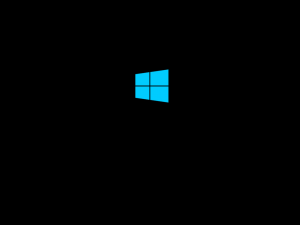
- La configuración comienza directamente con la nueva interfaz táctil. Permite cambiar el idioma, configurar el disco y configurar las funciones de Lockdown .
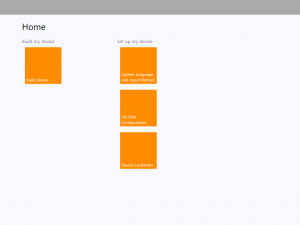
- Las opciones de Idioma permiten configurar el idioma del sistema, el formato de hora y moneda y la disposición del teclado.
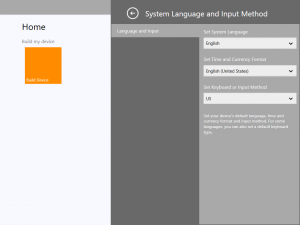
- La configuración del disco le permite elegir el tamaño de su partición primaria (Partición de Windows) - el resto del espacio se utilizará para una segunda partición (Partición de Datos).
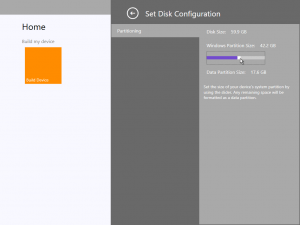
- En Lockdown puedes activar el Filtro de Escritura Unificado, el Filtro de Teclado y el Filtro Gestual - también puedes elegir arrancar en modo Auditoría.
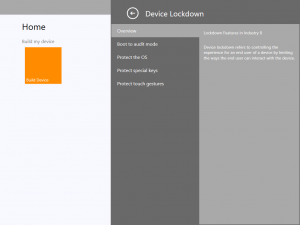
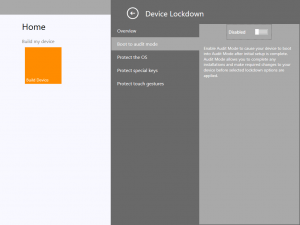
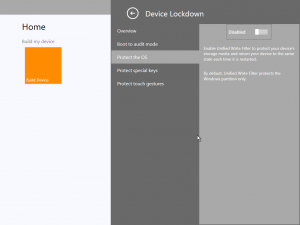
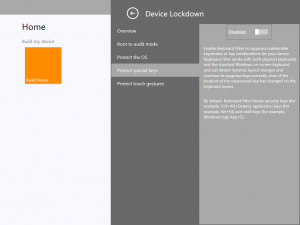
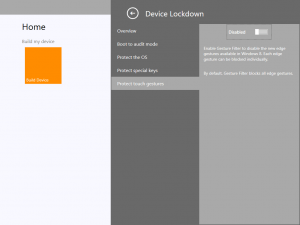
- "Crear dispositivo" iniciará el proceso de instalación tras introducir la clave del producto y aceptar el CLUF.
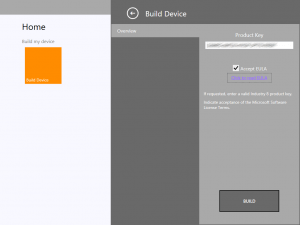
- Una vez finalizada la configuración, puedes pasar por OOBE y finalmente llegarás al Escritorio
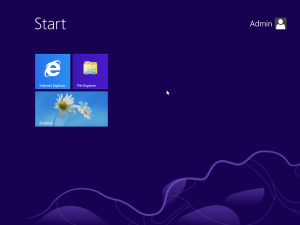
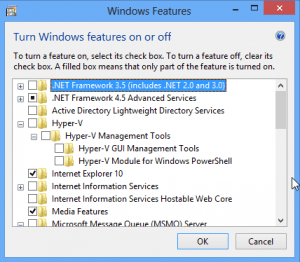 Windows Embedded 8 Industry te permite añadir y eliminar características muy fácilmente. Para ello, Microsoft ha utilizado el cuadro de diálogo "Activar o desactivar características de Windows". Sólo tienes que escribir "Activar o desactivar características de Windows" en la pantalla de inicio, ir a los resultados de la configuración y poner en marcha la característica. Desde ahí puedes desinstalar fácilmente Internet Explorer o añadir otras características como el IIS.
Windows Embedded 8 Industry te permite añadir y eliminar características muy fácilmente. Para ello, Microsoft ha utilizado el cuadro de diálogo "Activar o desactivar características de Windows". Sólo tienes que escribir "Activar o desactivar características de Windows" en la pantalla de inicio, ir a los resultados de la configuración y poner en marcha la característica. Desde ahí puedes desinstalar fácilmente Internet Explorer o añadir otras características como el IIS.
Las características de Embedded Lockdown pueden configurarse fácilmente utilizando el Gestor Embedded Lockdown al que puede acceder a través del Panel de Control de Herramientas Administrativas. Desde allí puede configurar el Filtro de escritura unificado, el Filtro de teclado, el Shell Launcher y el Filtro de diálogo.
